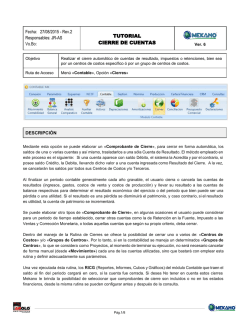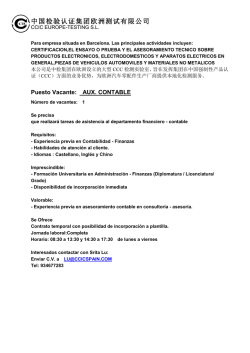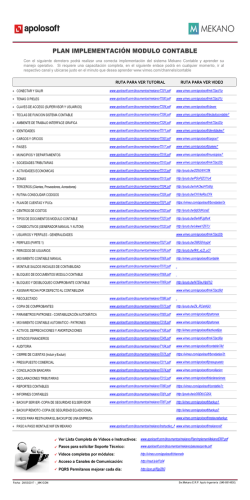TUTORIAL PLAN DE CUENTAS
Fecha: 30/09/2015 Responsables: SE JS LH Vo.Bo.: DB TH TUTORIAL PLAN DE CUENTAS Ver. 6 Objetivo Configurar el Plan Contable y definir correctamente las cuentas auxiliares que se van a manejar en la empresa. Asimismo, aprender a estructurar automáticamente el Árbol de Cuentas con sus niveles. Ruta de Acceso Menú « Esquemas », opción « Parámetros Contabilidad» , pestaña « Cuentas » DESCRIPCIÓN El Plan de Cuentas es la columna vertebral de la contabilidad, porque gracias a su buen diseño y estructura, el Movimiento Contable será registrado y acumulado en las cuentas correctas. Es de vital importancia que la persona encargada de configurar y diseñar el Plan de Cuentas, tenga suficientes conocimientos contables, de esa forma podrá asignar correctamente el código y los atributos que posee cada cuenta a utilizar. Gracias a la versatilidad que posee Mekano en el manejo de « Terceros », no es necesario crear subcuentas para cada uno de los clientes, socios, empleados, acreedores, proveedores; lo mismo sucede con « Activos », « Sucursales », « Centros de Costos » y « Labores »: todos ellos cuentan con una opción propia, de esa manera, la empresa podrá obtener informes detallados y cruzados de su información. En Mekano el « Plan de Cuentas » posee una estructura en forma de árbol y para su mejor comprensión, puede observar el siguiente diagrama. Note que las cuentas « Auxiliares » pueden estar después de los Niveles 4, 5, 6 y 7 en adelante. Además, según la legislación Colombiana, todo plan contable deberá tener mínimo 3 « Niveles » o cuentas mayores, para poder presentar sus Estados Financieros. Pág.1/11 Mekano está diseñado para que todo tipo de empresa de latinoamérica, estructure su propio plan contable, según los requerimientos de cada legislación. Para Colombia el sistema tiene predefinido el PUC (Plan Único Comercial) que es el más usado, pero en caso de requerir el montaje de un plan diferente, puede solicitarlo justo antes de crear su empresa en el Mekano . Nota : Gracias a que Mekano cuenta con rutinas propias para migrar datos, podrá copiar fácilmente su Plan contable de otra empresa, archivo o programa. CREACIÓN AUTOMÁTICA DE CUENTAS Siempre que se crea en el Mekano una nueva empresa o contabilidad, esta ventana aparece vacía, disponible para que el usuario adicione sólo las cuentas auxiliares que va a manejar en su contabilidad, gracias a que el sistema se encargará de crear todas sus cuentas mayores o de nivel. Cabe anotar que este proceso de creación automática del árbol de cuentas, siempre se realiza según el Plan Único incorporado a la empresa y por defecto Mekano utiliza el Plan Único para Comerciantes, si en algún momento desea consultarlo o imprimirlo, puede ir al menú « Consultas » opción « Informes » y buscar PUC. Nota : Si requiere que Mekano utilice otro plan contable diferente al predefinido, debe solicitarlo mediante nuestra plataforma de soporte virtual: www.apolosoft.com/soporte El proceso para obtener el árbol de cuentas de manera automática, se resume en dos pasos: 1. Cree correctamente su cuenta auxiliar, con los atributos necesarios para cada fin. 2. Actualice la ventana con las teclas [ Shift ]+[ F3 ] o el botón Refrescar de la barra de funciones. Si en la eventualidad de crear y Refrescar una cuenta auxiliar, no se genera su respectivo árbol, es posible que el código quedó mal asignado o las cuentas no existen en el plan único preestablecido; para solucionarlo puede corregir el código y Refrescar nuevamente, o en su defecto, crear o modificar en forma manual las cuentas faltantes. TIPOS DE CUENTAS: Antes de continuar, es indispensable tener claridad acerca de los dos tipos de cuentas que se manejan; es importante saber diferenciar entre una cuenta de nivel y una cuenta auxiliar: ● CUENTA DE NIVEL : También denominada Cuenta Mayor. Sirve para acumular saldos provenientes de otras cuentas del mismo grupo y que están ubicadas en un Nivel inferior. Éstas a su vez, acumulan movimientos registrados en una o varias cuentas auxiliares. Según el número de dígitos que posea la cuenta, el sistema asumirá su « Nivel » y la forma en que las cifras serán acumuladas. ● CUENTA AUXILIAR : También denominada Cuenta de Movimiento. Son las únicas habilitadas para recibir movimiento, bien sea Débito o Crédito. Por consiguiente, para obtener los Estados Financieros de la contabilidad, el proceso que internamente Mekano realiza es muy simple: cada cuenta « Auxiliar » suma según su grupo en forma ascendente, buscando siempre su « Nivel » superior y así sucesivamente hasta llegar al mayor, es decir, al Nivel 1. Pág.2/11 En ese orden de ideas, el Nivel de mayor importancia es el que posee menos dígitos en su « Código », y el Nivel más bajo, es el de mayor cantidad de dígitos. En otras palabras, según el cuadro anterior el Nivel 1 es el mayor y el Nivel 4 es el menor. Para Mekano los niveles serán entonces: 1, 2, 3, 4... y finalmente, el nivel 30 representa una cuenta Auxiliar, independientemente de la cantidad de dígitos que posea. Al estructurar su Plan Contable verifique que las cuentas auxiliares queden siempre con la misma cantidad de dígitos. Se recomienda utilizar 8; de esa manera, evitará inconsistencias en saldos al momento de imprimir reportes Contables por un nivel específico. AMBIENTE DE TRABAJO Según el modelo de seguridad que ofrece Mekano , para que un usuario pueda ingresar a esta ventana es indispensable que en su perfil tenga habilitado el menú « Esquemas » y la opción « Parámetros Contabilidad », asimismo, contar con los permisos que requiera como: Adicionar, Editar, Eliminar, Moldear, Visualizar, que fueron fijados previamente por el usuario Supervisor. (ver « Perfiles »). Gracias a que Mekano es amigable y de fácil uso, todas las ventanas tienen la misma forma para adicionar, grabar, editar o eliminar registros (ver « Ambiente de Trabajo »). Para mayor comprensión, en el siguiente recuadro aparecen los principales botones con su respectiva tecla rápida: Adicionar [ Ins ] Grabar [ F3 ] Editar [ F2 ] Eliminar [ Supr ] En esta ventana de « Cuentas » la mayoría de campos son de tipo selección, los cuales se activan con el mouse o con la barra espaciadora, según el caso. Para mayor comprensión ver siguiente cuadro: Campo Activo (activado) Campo Inactivo (en blanco) Pág.3/11 Adicionar : Puede agregar una nueva Cuenta desde el modo lista o desde el modo ficha; oprima la tecla [ Insert ] o el botón Adicionar de la barra de funciones y configure los siguientes campos: CAMPO DESCRIPCIÓN Código Campo numérico de 30 caracteres que sirve para identificar las Cuentas dentro del programa. Dato establecido según las normas tributarias que rigen la actividad de la empresa; Recuerde manejar el mismo número de dígitos en las cuentas auxiliares, para garantizar que los informes por niveles salgan correctamente. Nombre de la Cuenta Campo alfanumérico de 80 caracteres, útil para identificar la cuenta en el programa. Corresponde a la descripción clara y resumida de la cuenta bajo la norma nacional (Colgaap). Se recomienda digitar el nombre en mayúscula y evitar las tildes, para facilitar las búsquedas en el programa. Nombre Niif Campo alfanumérico de 80 caracteres que corresponde a la descripción clara y detallada de la cuenta bajo la Norma Internacional (NIIF), útil para visualizar correctamente la cuenta en los reportes tipo NIIF. Nivel Campo de tipo selección. Permite identificar si la cuenta acumula saldos o es auxiliar. Como Mekano crea automáticamente las cuentas de « Nivel » y el usuario sólo tiene que adicionar sus cuentas « Auxiliares », este campo por lo general debe quedar inactivo. Si por algún motivo necesita crear una cuenta de « Nivel », sólo deberá activar este campo, ya que los demás atributos deben quedar inactivos. Los siguientes campos corresponden a los atributos de las Cuentas Auxiliares, por ser las únicas que pueden recibir movimiento. Dichos atributos se deben definir correctamente desde el comienzo, porque pensando en conservar la integridad de sus datos, Mekano no permitirá cambiar atributos a una cuenta que ya tenga movimiento. Ellos son: Terceros Este atributo es muy útil cuando se requiere manejar información discriminada por Terceros y así, detallar todas las personas naturales y jurídicas que hayan tenido movimiento por dicha cuenta, como es el caso de cuentas por cobrar, cuentas por pagar, impuestos y en la gran mayoría, ingresos y gastos. Su validación depende básicamente del usuario, según su criterio y necesidad, para lo cual puede usar el mouse o la barra espaciadora. Pág.4/11 Activos Asigne este atributo a las cuentas que se utilizan para manejar Activos Tangibles e Intangibles. Es útil para elaborar automáticamente las Depreciaciones, Amortizaciones y Deterioros de Activos. Se usa en la cuentas de Propiedad Planta y Equipo. Empleado Active este campo sólo si maneja el Módulo de Nómina de Mekano, en todas las cuentas de Sueldos, Provisiones, Cuentas de Aportes, entre otras. De esa forma, podrá expedir los certificados, aportes y demás. Centro Se puede considerar el Centro de Costos como una imputación adicional a cualquier cuenta, con el objetivo de discriminar movimientos realizados por una subdivisión, sucursal o departamento de la empresa; mediante su activación, el sistema solicitará desde la ventana de « Movimiento » el respectivo Centro de Costos para efectuar el asiento y con base en lo anterior, podrá obtener « Reportes » más detallados y hacer cruces de información. Si se van a manejar Centros de Costos en la contabilidad, se recomienda activar este atributo en todas las cuentas de ingresos, gastos y costos. Si además, necesita generar un Balance discriminado por Centros de Costos, se requiere que todas las Cuentas del Activo, Pasivo y Patrimonio manejen este atributo con el fin de garantizar información consistente. Labores Este atributo es complementario al campo anterior y su uso o activación depende si desea manejar información detallada por cada Labor según su Centro de Costos. Cartera Seleccione esta función para tener desde el Módulo Contable una relación sencilla de cartera, su causación, pagos y abonos: Por ejemplo: cuentas por cobrar a Clientes, cuentas por pagar a Proveedores o Acreedores. (ver « Cartera Contable »). Nota : Si cuenta con el Módulo de Gestión Administrativa, este atributo no se requiere porque dicho Módulo posee una solución mucho más completa. Base Este campo se activa especialmente para las cuentas de impuestos y retenciones donde se requiere manejar base gravable, por ejemplo: las cuentas de IVA, ReteFuente, ReteIva o ReteCree. En Colombia es indispensable para expedir los certificados tributarios, anexos, declaraciones de impuestos y medios magnéticos para la DIAN. Si este atributo queda activado, deberá definir los siguientes dos campos. Porcentaje Es la Tasa o valor porcentual aplicado a los movimientos en las cuentas que manejan « Base ». En este campo se indica el porcentaje que se va a calcular automáticamente al registrar movimiento en dicha cuenta. Por ejemplo: al momento de crear la « Cuenta » Retención en la Fuente por Honorarios, aparte de validar el campo anterior, debe digitar aquí el número 10, para que el sistema calcule en movimiento contable su 10%. Nota : Si en algún momento el gobierno cambia este porcentaje, recuerde que también debe modificar este dato. Tope Este dato por lo general queda en ceros; sólo se define para las cuentas de retención según la tabla tributaria vigente. Dicha cifra servirá para que el sistema calcule el valor del impuesto a retener, por lo tanto, si el valor digitado en movimiento supera este Tope, aparecerá el valor débito o crédito, de lo contrario, no se hará ningún cálculo. Este valor es útil para organizar fórmulas en los patrones de contabilización automática (ver « Cartera Contable »). Nota : Si está utilizando el Módulo de Gestión Administrativa y desde allí se afecta automáticamente esta cuenta, estos dos últimos atributos no se tienen que configurar. Pág.5/11 Corriente Se elige para las cuentas que integran el Capital de Trabajo (Activo Corriente y el Pasivo Corriente), útil para generar el reporte de estado de cambios en la situación financiera. Exógena Este atributo se activa en las cuentas que serán reportadas en la información exógena; puede ser asignado a cuentas de Nivel y/o Auxiliares. Se debe inactivar este campo cuando requiere omitir los valores de la cuenta. Flujo Efectivo En este campo aparecen las diferentes actividades, mediante las cuales se generaron Fuentes o Usos de recursos durante el ejercicio; dependiendo de cada empresa, se pueden clasificar en 4 tipos: ● N: Cuando no interviene en la generación o uso de recursos. ● Inversión: Para usos o fuentes de inversión. Por ejemplo: Activos Fijos. ● Financiación: Para fuentes o usos de financiación como Créditos a largo Plazo. ● Operación: Cuando es fuente o uso de recursos operativos, según la actividad de la empresa. Por ejemplo: cuentas de ingresos, de costos o de gastos, excepto las relacionadas con provisiones, depreciaciones o amortizaciones. Nota : La persona que clasifique cada cuenta debe tener conocimientos financieros y claros conceptos sobre la actividad económica de la empresa, porque de ello depende el buen diseño del « Reporte », « Estado de Flujo de Efectivo (EFE)» . Presupuesto Útil para planear y ejecutar anualmente en Mekano el Presupuesto Comercial. Este atributo se activa sólo en las cuentas que la empresa requiere presupuestar, generalmente aplica para los ingresos y gastos. (ver « Presupuesto Comercial »). Tipo Costo Útil para generar el análisis de costos; se debe asignar una de las siguientes opciones: ● MOD: Mano de obra directa. I nvolucrada directamente en la fabricación de un producto terminado. ● MOI: Mano de obra indirecta. Fabricación de un producto sin contacto directo con el proceso de la elaboración. Por ejemplo: tiempos de control de calidad, supervisión. ● CIF: Costos Indirectos de fabricación. Por ejemplo combustible, energía, impuestos, depreciaciones, seguros, gastos notariales, entre otros. ● GTO VENTA : útil para prorratear el gasto de venta requerido por las NIIF, para calcular automáticamente el deterioro de los inventarios. Grabar : Luego de terminar un proceso de inserción o modificación y antes de salir de la ventana, deberá guardar el registro con la tecla [ F3 ] o clic en el botón Aceptar ubicado en la barra de funciones, o si prefiere, también puede oprimir la tecla [ Flecha Arriba] . Editar : Para modificar una Cuenta basta con usar la tecla [ F2 ] o el botón Editar de la barra de funciones. Luego de realizar los cambios que requiere, recuerde usar la tecla [ F3 ] para Grabar. Eliminar : Para borrar una Cuenta use la tecla [ Supr ] o el botón Eliminar de la barra de funciones, y finalmente, confirme la operación. Recuerde que este proceso es irreversible y sólo lo puede ejecutar el Usuario con el atributo Eliminar en su Perfil. Nota : Los primeros 7 atributos explicados en este tutorial, serán solicitados al momento de digitar transacciones en el sistema, desde el Módulo Contable, según lo requerido por cada cuenta. Pero si dicha información proviene de otro módulo del ERP, esos datos son contabilizados automáticamente. Pág.6/11 RECOMENDACIONES : ● Deben existir criterios muy claros para la creación de cuentas y la asignación de atributos, de lo contrario, consulte con su contador o revisor fiscal. ● Estando en el modo « Lista » puede distinguir los atributos especiales en un color diferente, por lo tanto, recuerde que los campos: Nivel, Tercero, Activos, Empleados, Centros, Cartera y Base, son los que Mekano bloquea cuando la cuenta tiene ya movimiento, con el propósito de evitar que sean modificados y lleguen a afectar la integridad en los datos. ● El sistema genera un mensaje de advertencia cuando detecta un error durante la creación: ‘ El antecesor es una cuenta auxiliar ’ o ‘ El sucesor es una cuenta de nivel ’, para impedir la mala parametrización. Basta con observar las cuentas que están antes (antecesor) o después (sucesor), para verificar en el campo Nivel su inconsistencia y según el caso, corregirla. ● Cuando se actualiza o se migra una contabilidad, se recomienda verificar su estructura desde el menú « Herramientas », opción « Diagnósticos », pestaña « Plan de Cuentas », donde el sistema muestra las cuentas que tienen problemas de niveles y que deberá corregir. ● Selector de Columnas : Si requiere personalizar esta ventana ocultando algunos campos, despliegue el selector utilizando el botón asterisco [ * ], ubicado en el punto donde se unen las filas con las columnas. Basta con usar el mouse para marcar y desmarcar o también utilizando el teclado [ Flecha Arriba] y [ Flecha Abajo ] para desplazarse y luego con la tecla [ Espacio ] para activar e inactivar cada campo. FUNCIONALIDADES 1. BUSCAR CUENTA : Mekano brinda al usuario varias alternativas para buscar sus datos o información requerida (ver « Búsquedas »); en esta ventana podrá utilizar, por ejemplo: ● Campo de Búsqueda: Digite el código o el nombre de la cuenta, en forma completa o parcial, para obtener sus coincidencias. Si desea que la búsqueda incluya dos o más palabras, puede enlazarlas utilizando el guión bajo [ _ ], por ejemplo: “maquinaria_y_equipo”. ● Búsqueda incremental: Basta con ubicarse en el campo « Código» o « Nombre », según el caso y digitar algunos caracteres hasta encontrar la coincidencia completa. 2. MOLDEAR VENTANA : Una vez elegidos los campos con el selector [*], luego de ordenar, ajustar y desplazar las columnas a su gusto, podrá conservar dicha presentación para futuras conexiones a Mekano ; haga clic en el botón « Moldear » o use las teclas de función [ Ctrl ]+[ M ]. Pág.7/11 3. MODO LISTA: Al ingresar a esta ventana, aparece la información distribuida a nivel de filas y columnas. Recuerde que Mekano brinda la posibilidad de tener en pantalla, únicamente la información que necesita y en el orden deseado. 4. MODO FICHA : Es otra forma de observar la información y de editar los registros. Si desea, por ejemplo visualizar todos los atributos de una cuenta específica, basta con seleccionarla y dar clic en el botón « Ficha » o usar las teclas [ Ctrl ]+[ F ]. Para regresar a la ventana inicial, puede dar clic en el botón « Listas » o usar las teclas de función [ Ctrl ]+[ L ]. ELIMINAR UNA CUENTA Gracias a la integridad referencial propia de Mekano y por seguridad de su información, no va a ser posible que un usuario elimine una Cuenta que ya tenga movimiento o que su código esté vinculado en otra ventana. En ese caso, aparecerá el mensaje de advertencia: ‘ Registro restaurado por tener dependencia ’. Pero si en realidad desea ejecutar dicha eliminación, primero deberá borrar su movimiento y/o desvincularlo de las siguientes opciones, según los módulos que utilice: ● ACTIVOS: Las cuentas de Partida y Contrapartida para las depreciaciones y/o amortizaciones. ● AUDITORÍA: Seleccionar una cuenta para auditar. ● BANCOS: Configure la Cuenta de caja, bancos, anticipos, para el manejo de la Tesorería en Gestión. ● CIERRES: Seleccione el rango de Cuentas a cerrar y las Cuentas que llevarán el resultado del Cierre. ● MOVIMIENTO CONTABLE: Digite la Cuenta en la que llevarán la información contable. ● CONCILIACIONES: Seleccione la Cuenta que desee conciliar. ● LIBROS ESPECIALIZADOS: Use las Cuentas en el detalle del libro que configura. ● DECLARACIONES: Configure en los renglones de declaración las Cuentas respectivas. ● DOCUMENTOS: Para algunos documentos configure Cuentas de Pagos, Descuentos e Intereses. ● FORMAS PAGO: Cuentas que llevan el porcentaje de uso de algunos pagos en Gestión. ● PAGOS CARTERA FINANCIERA: El Esquema Contable del Módulo de la Cartera Financiera. ● ESQUEMAS CONTABLES: La configuración automática de las Cuentas para el Módulo Gestión. ● ESQUEMAS IMPUESTOS: Para contabilizar automáticamente los impuestos desde Módulo Gestión. ● ESQUEMAS RETENCIONES: Se configuran Cuentas de retención para el Módulo Gestión. ● HOMOLOGACIÓN: Configurar la reclasificación de las Cuentas según la Sede. ● PRESUPUESTO: Configuraciones en las Cuentas Auxiliares del Presupuesto Inicial. ● MEDIOS MAGNÉTICOS: Configure las Cuentas para obtener la información exógena. ● NIIF: Configuración de los escenarios para la contabilización automática de las NiiF’s. ● FACTORING: Configuración de la contabilización de los operadores para el Módulo Factoring. ● PATRONES: Cuentas para la contabilización automática de Patrones en el Módulo Contable. ● PRORRATEO: Seleccione la Cuenta fuente y la final para el prorrateo para la Nómina. ● ESQUEMA NÓMINA: Las cuentas para la contabilización automática del Módulo de Nómina. ● REVELACIONES: Cuentasa las que se realizará la anotación en los estados financieros. ● VARIABLES: Para obtener los indicadores financieros configure las Cuentas en variables. Pág.8/11 TRUCOS DE MANEJO ● Acceso Rápido : También puede ingresar a esta ventana oprimiendo de manera secuencial las teclas: [ Alt ]+[ Y ]+[ 1 ]+[ Y ]+[ 1 ]. Combinación que puede variar según la configuración de su teclado, en tal caso, deberá consultar el manual de su sistema operativo. ● Consolidar Cuentas : Para trasladar el movimiento de una cuenta auxiliar a otra, se debe realizar mediante el proceso de consolidación. Antes de llevarlo a cabo, es necesario garantizar que ambas cuentas existan y poseen los mismos atributos. Recuerde que este proceso es irreversible . (ver « Consolidar Códigos ») ● Cambio de Atributos : Si requiere cambiar los atributos a una cuenta que ya tiene movimiento y el sistema no lo permite, deberá crear una nueva cuenta con los atributos correctos, luego ingresar a cada documento y modificar manualmente su movimiento, o trasladar su saldo mediante una nota contable. ● ● ● ● ● ● Vista Previa : Si desea imprimir el Plan de Cuentas oprima la tecla [ F6 ] o el botón « Vista Previa » de la parte superior. Utilice todas las herramientas de diseño que encontrará en ésta opción para adaptarla a sus necesidades. Asimismo puede visualizar e imprimir el Plan Contable por el menú « Consultas ». Ordenar por Campo : Para ordenar el Plan Contable según el código de la Cuenta, dé clic sobre la columna « Código ». Lo mismo puede hacer con cualquier columna de esta ventana. Nombre NIIF : Este dato lo mostrará en los balances comparativos; de no configurarlo tomará el nombre que tenga definido en la columna « Nombre de la Cuenta ». Afectación Módulos : Además de digitar movimiento por el Módulo Contable a las cuentas auxiliares, éstas son la base para la configuración de los demás módulos del Mekano ERP . Cuando se trata de convertir transacciones en asientos tipo débito y crédito, Mekano lo hace de manera correcta y automática. Campos de Integridad : Los atributos de una cuenta ya definida que se encuentran sombreados (como Nivel, Terceros, Activos, Empleados, Centros, Cartera, Base), NO pueden ser modificados si ya tienen movimiento. Selector de Columnas : Si requiere personalizar esta ventana ocultando algunos campos, despliegue el selector utilizando el botón asterisco [ * ], ubicado en el punto donde inician las columnas. Basta con usar el mouse para marcar o desmarcar, también puede usar las teclas [ Flecha Arriba ] o [ Flecha Abajo ] para desplazarse y rápidamente con la tecla [ Espacio] , activar e inactivar cada campo. ● Ventana Modo Ficha Individual : Para activar la ventana en formato individual, use las teclas de función [ Ctrl ]+[ Espacio ] y podrá quedar en modo edición, capturando sólo los campos habilitados previamente. ● Ayuda en Línea : Si desea activar la ayuda disponible para esta ventana, oprima la tecla [ F1 ] o en su defecto, sin salir de esta opción, puede hacerlo desde el menú « Conexión » y hacer clic en « Ayuda ». Recuerde que para su ejecución se requiere señal de internet. Pág.9/11 TUTORIALES RELACIONADOS A continuación, un resumen con los temas relacionados al presente tutorial y sus respectivos enlaces: ● Esquemas Contables www.apolosoft.com/documentos/mekano/T003.pdf ● Rubros de Nómina www.apolosoft.com/documentos/mekano/T034.pdf ● Tipo de Impuestos www.apolosoft.com/documentos/mekano/T020.pdf ● Tipo Retenciones www.apolosoft.com/documentos/mekano/T015.pdf ● Declaraciones www.apolosoft.com/documentos/mekano/T212.pdf ● Movimiento Contable www.apolosoft.com/documentos/mekano/T065.pdf ● Presupuesto Comercial www.apolosoft.com/documentos/mekano/T211.pdf ● Activos Fijos www.apolosoft.com/documentos/mekano/T108.pdf ● Patrones de Contabilización www.apolosoft.com/documentos/mekano/T083.pdf TECLAS DE FUNCIÓN EN MEKANO A continuación, un resumen de las teclas más usadas en esta ventana de la aplicación: [ F1 ] Menú de ayuda en Línea [ Insert ] Insertar registro [ F2 ] Editar registro actual [ Shift ]+[ F3 ] Refrescar cambios [ F3 ] Guardar registro actual [ Ctrl ]+[ F ] Modo ficha [ F6 ] Vista Previa [ Ctrl ]+[ L ] Modo lista [ Supr ] Eliminar registro actual [ Ctrl ]+[ M ] Moldear ventana actual NOTA : Si desea más información Ver aquí imagen teclado completo o Ver aquí video teclado BARRA DE FUNCIÓN DE MEKANO La Barra de Funciones aparece en cada opción del programa y está ubicada en la parte inferior de la respectiva ventana (ver siguiente imagen). Tenga en cuenta que para trabajar y realizar operaciones, el usuario que ingrese a esta ventana debe contar con los permisos respectivos, asignados previamente por el Supervisor del sistema. Pág.10/11 GLOSARIO ● ● ● ● ATRIBUTOS : Son cada una de la propiedades que se le deben asignar a una cuenta, con el fin de hacer un buen uso de la información procesada en el programa. PATRONES DE CONTABILIZACIÓN AUTOMÁTICA : Son modelos de la codificación de un documento, y fueron diseñados para disminuir el tiempo utilizado al momento de digitar comprobantes similares en el Módulo de contabilidad. CUENTAS DE NIVEL (o Mayores): Son aquellas que se encargan de recibir y acumular movimiento de otras cuentas ubicadas en un Nivel inferior. CUENTAS AUXILIARES (o de Movimiento): Son las únicas a las que puede ingresar movimiento, bien sea Débitos o Créditos. Asimismo, son las únicas que pueden manejar atributos. CUESTIONARIO ● Para obtener el Árbol de Cuentas de forma automática, se debe: a. Reasignar la Cuenta b. Crear la cuenta auxiliar con todos su atributos y luego Refrescar c. Copiar fácilmente desde otra aplicación o contabilidad. d. Ninguna de las Anteriores ● ¿Qué atributos son indispensables para asignar a las cuentas de Impuestos y Retenciones? a. Tercero y Base b. Activo y Empleado c. Tercero y Cartera d. Centro y Labores ● ¿Qué atributo es necesario para manejar la Cartera Contable? a. Base b. Activo c. Empleado d. Cartera Pág.11/11
© Copyright 2026
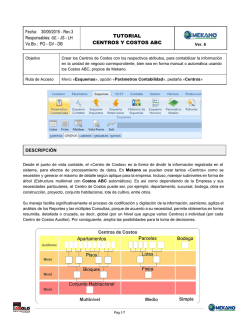
![AYUDA EN LINEA [F1]](http://s2.esdocs.com/store/data/002708299_1-641edd8475f9e0ba283f00e39b90e0b9-250x500.png)